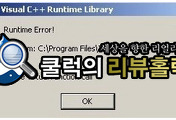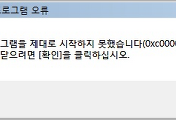반응형
익스플로러 오류가 뜨면 당황스럽습니다. explorer.exe 오류를 해결하는 방법은 전문가가 아닌 이상 어렵습니다. 그래서 익스플로러 오류, 즉 explorer.exe 오류를 쉽게 해결할 수 있는 방법을 소개해드리려고 합니다. 보통 explorer.exe 오류는 아래와 같은 메시지를 나타냅니다.
1. explorer.exe 오류, 첫번째 해결방법 - 명령어 입력방법
explorer.exe 오류를 해결하는 방법은 먼저 시작메뉴에서 "실행"창을 오픈하셔야 합니다. 자세히 설명하자면, 윈도우키에서 실행으로 들어가시거나 단축키로 윈도우키+r 로 띄울수 도 있습니다.
실행창을 오픈하셨으면, 아래와 같이 처럼 regsvr32/u shmedia.dll 입력하신 후에 확인을 눌러 줍니다.
그러면 아래와 같이 성공 메시지가 나타납니다. 이 메시지가 보였다면, 재부팅을 하시기 바랍니다. 그러면 대체적으로 explorer.exe 오류는 해결이 됩니다.
2. explorer.exe 오류, 두번째 해결방법 - 오류메시지 사용하지 않기
그러나 위와 같은 방버으로 explorer.exe 오류를 해결하지 못했다면, 또 다른 방법이 있습니다. 오류보고 자체를 사용하지 않게 하는 방법이지요. 이러한 방법은 주의를 요하는 방법이지, 되도록 컴퓨터를 잘아시는 분들에 한해서 사용하시길 바랍니다.
먼저, 시작에서 제어판 시스템 고급으로 들어가시면 시스템 등록정보 창이 뜨게 됩니다.
그리고 오류 보고 버튼을 눌러주세요. 그럼 밑에 치명적인 오류가 발생하면 알림 체크를 해제해 주시길 바랍니다.
이 같은 방법은 표면적인 해결방법입니다. 그래도 신경 쓰이는 메시지가 나타나지 않으니 맘은 편합니다.
3. explorer.exe 오류, 세번째 해결방법 - 실행파일 교체하기
3. explorer.exe 오류, 세번째 해결방법 - 실행파일 교체하기
다음으로 익스플로러 실행파일을 바꿔치기 하실 수 있는 방법이 습니다. 파일을먼저 올려드리겠습니다. 교체하실 실행파일입니다.
그래서 아래와 같은경로로 가시면 explorer.exe 파일이 있습니다. 이것을 오류가 발생하지 않는 위의 파일 explorer.exe 로 변경하시는 것입니다.
하지만 혹시 오류가 생길 지 모르니 기존의 explorer.exe 는 반드시 백업해 두시길 바랍니다.
4. explorer.exe 오류, 네번째 해결방법 - 오류 메시지 보내기
마지막 explorer.exe 오류 해결방법입니다. 이방법은 오류 메세지를 보고 확실하게 치료하는 방법입니다. explorer.exe 오류 메시지가 나타나면 밑에 빨간네모박스 부분의 "여기"를 클릭합니다.
오류 사인을 보시고 왜 explorer.exe 오류가 발생하였는지 확인을 합니다.
Mod Name : mshtml.dll
mshtml.dll 파일의 손상으로 발생하는 오류입니다. 인터넷에서 mshtml.dll 파일을 받아
[내컴퓨터-C드라이브-Windows-system32폴더] 경로에 덮어쓰고 재부팅 하세요
Mod Name : pointmaru 등의 악성코드 이름
pointmaru 악성코드 때문에 발생합니다.
[제어판->프로그램추가/제거] 를 선택하여 pointmaru 악성코드를 삭제합니다.
만약 없을 경우는 백신이나 악성코드 제거 프로그램으로 삭제하시고 재부팅 해주세요
위와 같은 방법들로 explorer.exe 오류를 해결하시길 바랍니다. 혹시 도움이 되셨다면, 아래 손가락 버튼에 추천 꾹 한번 해주세요. 로그인 필요없습니다.
반응형
' IT 리뷰 > 일반 강좌' 카테고리의 다른 글
| 인터넷 광고창 차단하는 방법 (0) | 2012.03.04 |
|---|---|
| 문자인식프로그램 ABBYY FineReader 11 다운 및 소개 (1) | 2012.03.01 |
| POP3와 SMTP에 대한 이해와 설정 (0) | 2012.02.28 |
| 런타임 오류(runtime error) 완벽한 해결방법 (0) | 2012.02.25 |
| 0xc000007b 오류 완전한 해결방법 (0) | 2012.02.25 |
| 해외사이트 한국어로 번역하기 (0) | 2012.02.23 |
| XInput1_3.dll 오류 해결하기 (0) | 2012.02.17 |
| 일러스트 실행오류 해결하기 (0) | 2012.02.17 |
| vb6ko.dll 문제 해결하기 (0) | 2012.02.17 |
| "explorer.exe에 문제가 있어서 프로그램을 종료해야 합니다" 해결하기 (0) | 2012.02.17 |